Настройка Qlik Data Gateway — Direct Access
В этой теме описаны необходимые условия для Qlik Data Gateway — Direct Access, приведены инструкции по установке, а также описаны ограничения и соображения, которые следует учитывать при работе с Qlik Data Gateway — Direct Access.
Оптимальные методы работы с Qlik Data Gateway — Direct Access
Для успешной работы с Qlik Data Gateway — Direct Access настоятельно рекомендуется придерживаться следующих рекомендаций:
- Не используйте один и тот же шлюз Direct Access Gateway для разработки, тестирования принятия пользователями и для производственной среды, так как это увеличивает риск перегрузки доступных ресурсов и ставит под угрозу стабильность системы. С точки зрения деятельности предприятия, недостаточные ресурсы вкупе со снижением стабильности могут привести к задержке обновлений производственных данных приложения.
- Чтобы обеспечить оптимальную производительность, установите шлюз Direct Access Gateway на сервер, расположенный ближе всего к источнику данных.
- Direct Access Gateway следует установить на выделенном сервере Windows, как описано в системных требованиях ниже. Не устанавливайте ПО шлюза на действующем сервере базы данных или на одном компьютере с другими продуктами Qlik, включая, помимо прочего, Qlik DataTransfer, Qlik Sense Desktop и Qlik Sense Enterprise.
Предварительные требования к системе
В этом разделе описываются требования к программному обеспечению, портам и оборудованию для использованию Qlik Data Gateway — Direct Access.
Предварительные требования к программному обеспечению
-
Шлюз прямого доступа должен быть установлен в системе Windows Server, защищенной брандмауэром. Этот сервер должен иметь доступ к источнику данных.
Поддерживаемые версии Windows Server:
- 2016
- 2019
- 2022
-
Необходимо установить две разные версии .NET. Установите только следующие версии .NET (более поздние версии не поддерживаются):
-
.NET 4.8: требуется для установки.
-
.NET 6.x (последнее исправление): требуется для работы приложения Direct Access Gateway
-
ASP.NET Core 6
Для получения инструкций по проверке установленной версии .NET см. https://docs.microsoft.com/ru-ru/dotnet/framework/migration-guide/how-to-determine-which-versions-are-installed.
-
-
Microsoft Visual C++ 2015-2022 Redistributable (x64). Мастер настройки Direct Access Gateway будет запрашивать установки распространяемого компонента, если будет обнаружено, что он еще не установлен.
Предварительные требования к программному обеспечению при использовании источников данных SAP
- Установите SAP NetWeaver RFC SDK на компьютере Qlik Data Gateway — Direct Access, как описано в документе Установка SAP NetWeaver RFC SDK для службы «Шлюз данных Qlik — прямой доступ» (только английский язык).
- Установите Microsoft Visual C++ 2013 Redistributable (x64) на компьютере Qlik Data Gateway — Direct Access.
Необходимые порты и протоколы
В следующем разделе перечислены необходимые порты.
Исходящие порты
HTTPS/TCP-443 необходимо открыть для исходящей связи с <tenant-id>.<region>.qlikcloud.com.
Внутренние порты
Ниже приводится список портов, используемых для связи внутренними процессами шлюза данных. Если какие-либо порты используются другим приложением, измените конфигурацию другого приложения или удалите его.
Общие порты
- 5050 (коннектор Agent REST API)
- 9027 (DCAAS REST API)
Порты ODBC
- 3005 (коннектор ODBC REST API)
- 50060 (коннектор ODBC gRPC)
Порты SAP
- 3007 (API-интерфейс REST коннектора SAP BW)
- 3008 (API-интерфейс REST коннектора SAP SQL)
- 3009 (API-интерфейс REST коннектора SAP ODP)
- 50070 (gRPC коннектора SAP BW)
- 50080 (gRPC коннектора SAP SQL)
- 50090 (gRPC коннектора SAP ODP)
Протокол WSS
Помимо HTTPS шлюз прямого доступа также использует протокол WSS (WebSocket Secure). Поэтому в настройках брандмауэра и прокси-сервера (если планируется его использовать) необходимо разрешить исходящие соединения WSS.
Минимальные требования к оборудованию
-
8 ядер
-
32 ГБ ОЗУ
-
5 ГБ ПЗУ
Криптография системы
Qlik Cloud для правительства поддерживает использование Qlik Data Gateway - Direct Access, только когда настроено выполнение Windows в режиме работы, утвержденном FIPS 140-2 (режим FIPS). Чтобы включить режим FIPS, включите политику Windows. Криптография системы. Используйте совместимые с FIPS алгоритмы для шифрования, хэширования или подпиcывания. Для получения дополнительной информации см. шаг 3 процедуры Использование Windows в режиме работы, утвержденном FIPS 140-2.
Установка Qlik Data Gateway — Direct Access
Настройка шлюза прямого доступа подразумевает процедуры, которые необходимо выполнить как в Консоль управления, так и на сервере шлюза прямого доступа.
Шаги установки Qlik Data Gateway — Direct Access
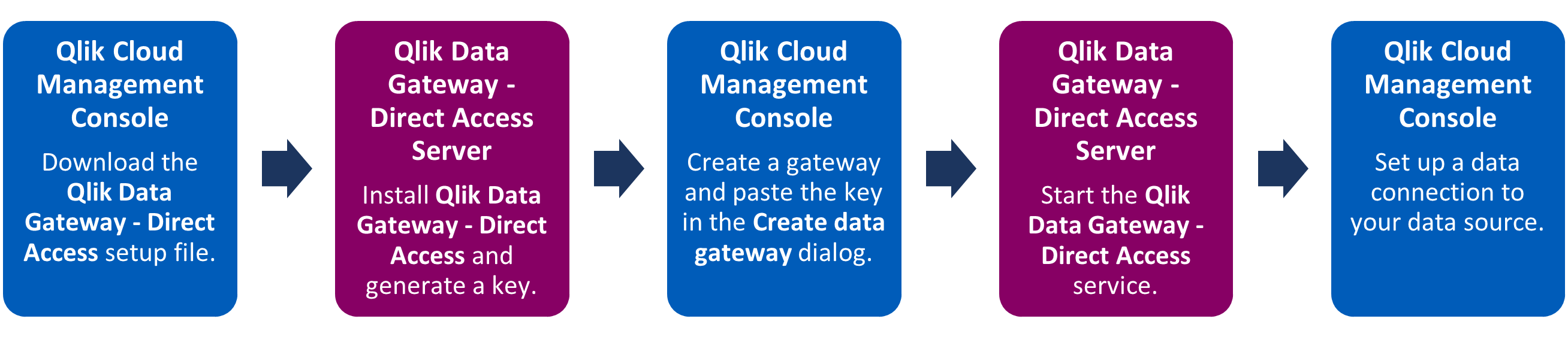
Этап 1. Загрузка Qlik Data Gateway — Direct Access
-
В Консоль управления выберите Шлюзы данных.
Все существующие шлюзы данных будут перечислены в таблице, где отображается базовая информация о каждом шлюзе.
-
На панели инструментов нажмите кнопку Развернуть.
Откроется диалоговое окно Развертывание прямого шлюза данных.
-
Выберите Data Gateway — Direct Access, выберите Клиентское соглашение Qlik и нажмите Загрузить. На компьютер будет загружен установочный файл Direct Access Gateway (qlik-data-gateway-direct-access.exe).
Этап 2. Установка Direct Access Gateway на сервер за брандмауэром, защищающим источники данных
На этом этапе выполняется установка Direct Access Gateway. Direct Access Gateway можно устанавливать в интерактивном режиме или без взаимодействия с пользователем.
Интерактивная установка Direct Access Gateway
-
После завершения загрузки скопируйте установочный файл на компьютер с Windows Server, защищенный брандмауэром. Убедитесь, что компьютер может подключаться к необходимым источникам данных.
-
Откройте файл для запуска мастера установки. Продолжайте нажимать кнопку Далее, пока установка не будет завершена.
Примечание к информации- Direct Access Gateway требует Microsoft .NET 6.x. Если установщик обнаруживает, что установлена более ранняя версия, появится запрос на установку требуемой версии. После завершения установки .NET потребуется перезапустить сервер шлюза данных, а затем снова запустить установщик шлюза прямого доступа.
-
Мастер установки попросит установить компонент Microsoft Visual C++ 2015-2022 Redistributable (x64), если обнаружит, что он еще не установлен.
- Во время настройки можно также изменить путь установки по умолчанию (C:\Program Files\Qlik\ConnectorAgent).
Установка, обновление и удаление Direct Access Gateway без взаимодействия с пользователем
Установка Direct Access Gateway без взаимодействия с пользователем удобна, если требуется установить Direct Access Gateway на несколько компьютеров в организации.
Условия
Необходимо обязательно установить правильные версии всех программных компонентов из списка Предварительные требования к программному обеспечению до запуска установки без взаимодействия с пользователем, так как в отличие от интерактивной установки, это не удастся сделать в процессе установки.
Установка и обновление Direct Access Gateway
Откройте командную строку от лица администратора и выполните следующую команду из папки, содержащей исполняемый файл Direct Access Gateway:
qlik-data-gateway-direct-access.exe /S InstallPath="full-path" AcceptEula=yes
Где full-path следует заменить на фактический путь установки в кавычках, например "C:\TMP\Qlik".
Удаление Direct Access Gateway
Откройте командную строку от лица администратора и выполните следующую команду из папки, содержащей исполняемый файл Direct Access Gateway:
qlik-data-gateway-direct-access.exe /S /uninstall
Устранение неполадок в процессе установки
Файлы журнала установки предоставляют информацию, которая поможет вам (или службе поддержки Qlik) в устранении любых неполадок. Полный путь к файлу журнала:
C:\Users\<пользователь>\AppData\Local\Temp\Qlik Data Gateway - Direct Access_<метка_времени>.log
Этап 3. Настройка Direct Access Gateway
На этом этапе выполняется настройка URL-адреса клиента Qlik Cloud и, при необходимости, настройка прокси-сервера, а также создание регистрационного ключа. Потребуется скопировать ключ в настройки шлюза данных в Консоль управления (на этапе 3 ниже). Ключ используется для установки подключения между шлюзом прямого доступа и клиентом Qlik Cloud с проверкой подлинности.
На компьютере, где устанавливается шлюз прямого доступа, откройте командную строку от имени администратора и измените рабочий каталог на вложенную папку ConnectorAgent (C:\Program Files\Qlik\ConnectorAgent\ConnectorAgent при установке по умолчанию).
Затем переходите к следующим действиям.
Настройка клиента Qlik Cloud
Задайте, к какому клиенту Qlik Cloud необходимо подключаться. Чтобы подключаться к клиенту через прокси-сервер, добавьте соответствующие параметры в команду, как показано ниже.
Команда для настройки клиента Qlik Cloud без прокси-сервера:
Синтаксис:
connectoragent qcs set_config --tenant_url your-qlik-cloud-tenant-url
Пример:
connectoragent qcs set_config --tenant_url mytenant.us.qlikcloud.com
Команда для настройки клиента Qlik Cloud с прокси-сервером:
Синтаксис:
connectoragent qcs set_config --tenant_url your-qlik-cloud-tenant-url --proxy_url http://host:port --proxy_username username --proxy_password password
Пример:
connectoragent qcs set_config --tenant_url mytenant.us.qlikcloud.com --proxy_url http://myproxy:1212 --proxy_username admin --proxy_password f56weqs@
Для получения информации об ограничениях использования прокси-сервера см. раздел Подключение к Qlik Cloud через прокси-сервер.
Настройка пакета ЦС
Пакет ЦС проверяет подлинность удостоверения клиента Qlik Cloud, тем самым обеспечивая доверенное подключение.
Кому требуется настраивать пакет СЦ?
Пакет ЦС необходимо настраивать, только если вы:
- Клиент Qlik Cloud для правительства
- Коммерческий клиент Qlik Cloud, использующий устройства обеспечения безопасности, которые выступают в роли прокси и заменяют информацию сертификата, полученную из Интернета, на собственные корневые сертификаты ЦС
Какой пакет следует использовать?
Клиентам следует использовать пакет ЦС Qlik или получить собственный пакет ЦС следующим образом:
-
Qlik предоставляет пакет ЦС: следует использовать клиентам Qlik Cloud для правительства со стандартной средой. Под стандартной понимается среда, в которой не используется устройство обеспечения безопасности, которое выполняет функцию прокси и заменяет информацию сертификата, полученную из Интернета, на собственные корневые сертификаты ЦС.
В установке Direct Access Gateway по умолчанию файл пакета ЦС находится в следующем местоположении: C:\Program Files\Qlik\ConnectorAgent\caBundle\qcg_ca_bundle.pem
Примечание к информацииФайл пакета ЦС можно переименовать, но при этом необходимо сохранить расширение .pem (например, qlikcerts.pem). Затем выполняются команды, описанные ниже. - Клиенты используют собственный пакет ЦС: Следует использовать, если в среде клиента используются устройства обеспечения безопасности, которые выступают в роли прокси и заменяют информацию сертификата, полученную из Интернета, на собственные корневые сертификаты ЦС. Если это самозаверяющие сертификаты, то в дополнение к команде для настройки пакета ЦС также необходимо выполнить команду для разрешения пакета ЦС. Обе эти команды описаны ниже. Это применяется к клиентам Qlik Cloud для правительства и к коммерческим клиентам Qlik Cloud.
Команда для настройки пакета ЦС
Выполните следующую команду, чтобы настроить пакет сертификатов ЦС:
Синтаксис:
connectoragent qcs set_config --ca_bundle_path path-to-ca-bundle-file
Пример:
connectoragent qcs set_config --ca_bundle_path c:\ca\cacerts.pem
Команда для разрешения пакета ЦС
В некоторых средах используются устройства обеспечения безопасности, которые выполняют функцию прокси и заменяют информацию сертификата, полученную из Интернета, на собственные корневые сертификаты ЦС. Эту команду требуется выполнять, только если устройство обеспечения безопасности использует самозаверяющий сертификат. В таком случае пакет ЦС не может быть доверенным, пока не выполнена следующая команда:
connectoragent qcs set_config --ca_bundle_allow_invalid_certs true
Создание и отображение регистрационного ключа:
Ключ используется для установки подключения между шлюзом прямого доступа и клиентом Qlik Cloud с проверкой подлинности.
Команда для создания регистрационного ключа
connectoragent qcs generate_keys
Команда для отображения регистрационного ключа
connectoragent qcs get_registration
Ключ отображается.

Скопируйте ключ полностью, как показано в примере выше. Его потребуется вставить в Консоль управления на следующем этапе.
Этап 4. Возвращение в Консоль управления и регистрация шлюза данных
-
В Консоль управления выберите Шлюзы данных.
Все существующие шлюзы данных будут перечислены в таблице, где отображается базовая информация о каждом шлюзе.
-
На панели инструментов нажмите кнопку Создать.
Откроется диалоговое окно Создание шлюза данных.

-
Укажите имя для шлюза данных.
-
Также можно добавить описание для шлюза данных.
-
В раскрывающемся списке Тип шлюза данных выберите Прямой доступ.
-
Вставьте созданный ранее регистрационный ключ в поле Ключ.
-
В раскрывающемся списке Связанное пространство (Associated space) выберите пространство.
При связывании шлюза прямого доступа с пространством необходимо учитывать следующее:
- Шлюзы данных можно создавать только в общих и управляемых пространствах.
- Чтобы создать подключение к данным в одном пространстве, которое использует шлюз данных из другого пространства, необходимо иметь роль Может использовать данные в пространстве шлюза данных.
-
Чтобы создать шлюз данных, пользователю необходимо быть владельцем пространства или иметь роль Может управлять. Кроме того, пользователю требуются права Право пользователя «Профессионал» или Full User. Назначьте права Доступ «Профессионал» вручную или путем включения параметра Включить динамическое назначение пользователей Professional в Консоль управления.
Для получения дополнительной информации о правах пользователей и динамическом назначении доступа Professional см. раздел Назначение прав пользователей
- Шлюзы данных могут быть связаны только с одним пространством.
-
Нажмите кнопку Создать.
Шлюз данных добавляется как активный в список Шлюзы данных.
Этап 5. Запуск службы Qlik Data Gateway — Direct Access на сервере Direct Access Gateway
На сервере шлюза прямого доступа выполните одно из следующих действий, чтобы запустить службу.
-
Откройте консоль «Службы Windows» и Запустите сервис Qlik Data Gateway — Direct Access.
-
Откройте командную строку от имени администратора и измените рабочий каталог на вложенную папку ConnectorAgent (C:\Program Files\Qlik\ConnectorAgent\ConnectorAgent при установке по умолчанию). Затем выполните следующую команду:
connectoragent service start
Появится подтверждение, что служба запущена успешно.
См. также: Запуск службы с использованием другой учетной записи
Этап 6. Добавление подключения к источнику данных
Найдите шлюз в списке Шлюзы данных и убедитесь, что для него отображается Статус «Подключено» (может потребоваться обновить браузер, чтобы увидеть актуальный статус). Затем можно добавить подключение к источнику данных.
Существует несколько способов загрузки данных из источников данных:
-
Добавление источников данных из пространств и управление ими
-
Загрузка данных и управление ими с помощью Диспетчера данных
Список доступных источников данных содержит повторяющиеся записи для источников данных, которые поддерживают подключение к шлюзу. Источники данных с поддержкой шлюза данных можно идентифицировать по словам «через шлюз прямого доступа» (via Direct Access gateway), которые отображаются в скобках после типа источник.
Пример подключения к источнику с поддержкой шлюза
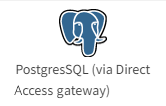
Поддерживаемые источники данных
- Источники ODBC. Для получения дополнительной информации см. Базы данных ODBC ‒ Qlik Cloud (только английский язык).
-
Источники SAP BW и SAP SQL. Требуется шлюз прямого доступа версии 1.2.0 или более поздней.
Для получения информации о настойке подключения к этим источникам см. SAP NetWeaver (только английский язык).
Общие ограничения и важные моменты
- Direct Access Gateway можно подключить только к одному клиенту.
- Если по какой-либо причине сервер Direct Access Gateway перезапускается во время перезагрузки приложения Qlik, происходит ошибка перезагрузки. Повторно запустите перезагрузку приложения Qlik, чтобы обновить данные.
-
Запросы перезагрузки сценариев не должны превышать 500 000 символов.
Для получения информации о перезагрузке скриптов см. раздел Перезагрузка скриптов.
